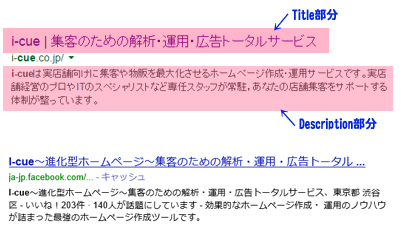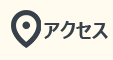明けましておめでとうございます。
i-cueご利用の皆さんのお役に立てる情報を届けられるよう頑張りますので
今年も宜しくお願いいたします。
さて、今年1回目は、マニュアルにもサラッと説明していますが、つい忘れてしまうディスクリプションの設定について、
お話ししようと思います。
この設定は、検索結果にタイトルと一緒に表示されるので、書き方ひとつで、クリック数が変化するという、実は重要な部分です。
ここは、記事を書くときには習慣化して欲しいです!!
まず、実際に検索結果でどのように表示されているのか見てください。
—————————————————————————————————–
—————————————————————————————————–
ユーザーは、検索した表示結果から、どのサイトをクリックするのか?
皆さんもそうしている通り、タイトルや説明文を読んで決定しています。
だからこそ、ここの部分は重要となってきます。
クリックしたくなるタイトルや文章を書くことがポイントです。
それでは、設定する場所は、こちらです↓↓
ブログ投稿ページの下、“All in One SEO Pack”の部分です。
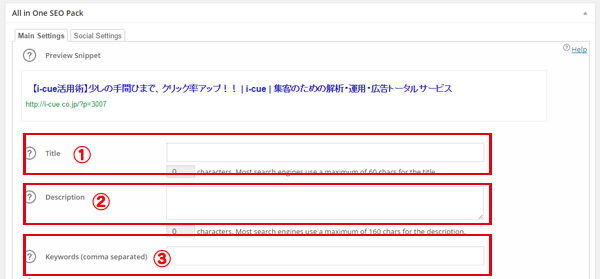
①Title
検索結果で表示したいタイトルを入力します。
大体36文字程度
※未入力の場合は、記事のタイトルがそのまま自動反映される仕組みになっています。
②Description
検索結果で表示したいページの説明文を入力します。
大体100~120文字程度
※未入力の場合は、記事本文の上位部分が自動反映される仕組みになっています。
③Keywords
検索されたいキーワードを2個~4個入力します。
キーワードとキーワードの間は ,(カンマ)で区切ります。
(例:i-cue,集客,ホームページ作成)
検索結果で上位表示されているにも関わらず、訪問数が少ない場合は、このディスクリプション設定の見直しをしてみるのもいいでしょう。
また、このディスクリプションは、ページ毎に違う文章にしてくださいね!
ちなみに、パソコンでの検索結果とスマホでの検索結果の表示文字数が異なります。
検索結果にパソコンとスマホで違いはありませんが、表示のされ方が違います。
説明文は、大体パソコンの半分の50文字程度です。
スマホユーザーのアクセスが多いホームページは、ディスクリプションも短めの文章で分かりやすく書く方がいいようです。
ということで、今年も分析と改善を繰り返し、最高のホームページ作りを一緒にしていきたいです!!